蓝屏死机(Blue Screen of Death,简称 BSOD)是 Windows 用户可能都遇到过的经典问题。尽管它的出现通常意味着系统遇到了严重错误,但其背后却有一个有趣的故事。据一位微软资深员工透露,蓝屏的设计初衷是为了在系统崩溃时快速向用户提供关键信息,而选择蓝色背景的原因则是因为它“看起来更专业”。
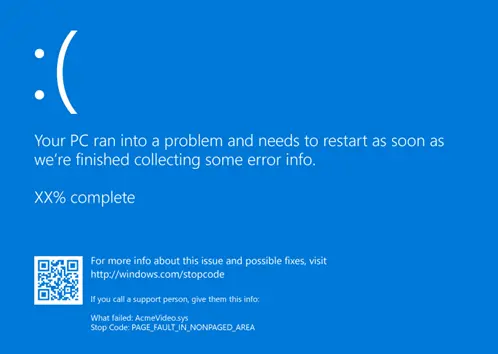
虽然蓝屏让人头疼,但它并非完全空白。屏幕上显示的错误代码和相关信息实际上可以帮助用户或技术人员排查问题根源。为了帮助用户更好地解决蓝屏问题,微软最近更新了一份详细的官方指导文档,涵盖了从基础到高级的排查步骤。
微软蓝屏排查指南:从基础到高级
微软将蓝屏问题的排查分为两个部分:基础排查步骤 和 高级排查步骤。以下是对这两部分内容的详细解析:
蓝屏错误的基础排查步骤
这些步骤适合普通用户,无需太多技术知识即可操作:
- 移除新硬件
如果蓝屏是在添加新硬件后出现的,请关闭电脑,移除该硬件,然后尝试重启。某些不兼容或故障硬件可能是问题的根源。 - 以安全模式启动电脑
安全模式是一种仅加载基本驱动和服务的启动方式。如果蓝屏导致系统无法正常启动,可以尝试以安全模式启动,并在此模式下进行进一步排查。 - 检查设备管理器
- 右键点击“开始”按钮,选择“设备管理器”。
- 查看是否有设备标有黄色感叹号(!),这表明设备可能存在驱动程序问题。
- 右键点击该设备,选择“更新驱动程序”。如果更新无效,可以尝试禁用或卸载该设备。
- 检查硬盘可用空间
操作系统和应用程序需要足够的磁盘空间来运行正常任务。建议保留 10% 至 15% 的可用空间,以避免因磁盘空间不足导致的蓝屏问题。 - 安装最新的 Windows 更新
转到“开始 > 设置 > Windows 更新”,然后选择“检查更新”。许多蓝屏问题可能是由于过时的驱动程序或系统漏洞引起的,更新可以修复这些问题。 - 恢复 Windows
如果以上方法无效,可以尝试使用系统还原点或 Windows 恢复选项恢复系统到之前的状态。选择最适合您情况的恢复选项。
蓝屏错误的高级排查步骤
这些步骤更适合有一定技术背景的用户或 IT 专业人员:
- 检查事件查看器
- 打开“事件查看器”,导航到“Windows 日志 > 系统”。
- 查找与蓝屏同时段发生的严重错误信息。这些日志可能指向特定的设备、驱动程序或服务。
- 运行 Windows 内存诊断工具
- 在搜索框中输入“内存”,然后选择“Windows 内存诊断”。
- 运行诊断后,在事件查看器的系统日志中查看“MemoryDiagnostics-Results”条目,了解是否存在内存问题。
- 内存转储分析
- 当系统崩溃时,Windows 会生成一个内存转储文件(通常是
C:\Windows\Minidump目录下的.dmp文件)。 - IT 专业人员和开发者可以使用工具(如 WinDbg)分析这些文件,定位具体的错误原因。
- 当系统崩溃时,Windows 会生成一个内存转储文件(通常是
微软支持文档的变化
此前,微软的支持文章内容较为简短,仅提到安全模式排查和使用“获取帮助”应用。然而,更新后的文档更加全面,涵盖了从基础到高级的多种排查方法。这种改进不仅帮助普通用户更容易解决问题,也为技术人员提供了更深入的排查手段。
蓝屏问题的常见原因
蓝屏问题可能由多种原因引起,包括但不限于:
- 硬件问题:不兼容或故障的硬件设备。
- 驱动程序问题:过时、损坏或不兼容的驱动程序。
- 软件冲突:某些应用程序或服务与系统不兼容。
- 内存问题:RAM 故障或配置错误。
- 系统文件损坏:关键系统文件丢失或损坏。
通过上述排查步骤,用户可以逐步缩小问题范围并找到解决方案。








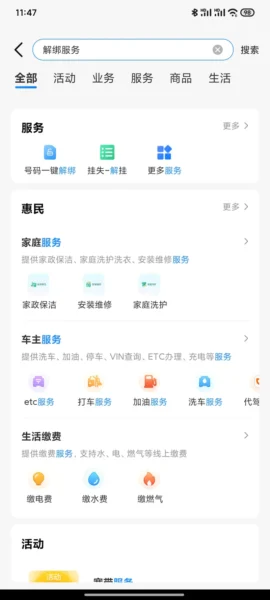
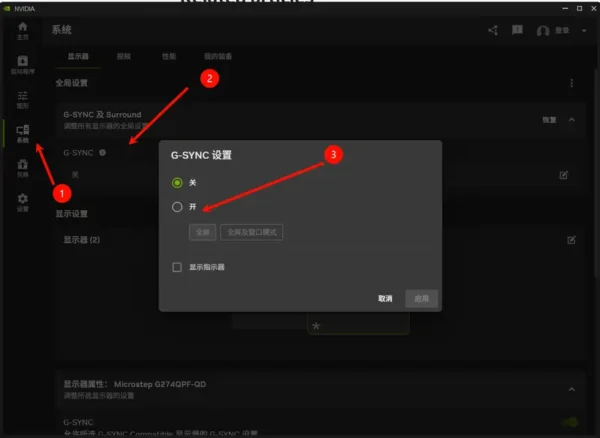
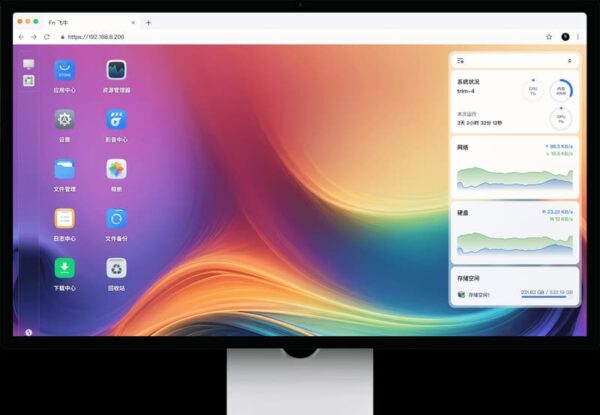

评论